スイッチでスマートネットワークアプリケーション(SNA)セッションを起動する方法
目的
Smart Network Application(SNA)は、ネットワークトポロジの概要を表示するシステムです。デバイスの詳細なモニタリング情報や、管理が容易なトラフィックのモニタリング情報も含まれます。ネットワークでサポートされているすべてのスイッチの設定をグローバルに表示および変更できます。
SNAセッションは、次のいずれかの方法で起動できます。
- Via Switch Management:このモードは、設定の目的でWebベースのユーティリティに最初にアクセスする場合、またはユーティリティ内にすでに存在する場合に使用できます。
- ネットワーク管理モード経由:Webベースのユーティリティを使用せずにSNAに直接アクセスする場合に、このモードを使用できます。
この記事の目的は、スイッチでSNAを起動する方法を説明することです。
該当するデバイス
- Sx350シリーズ
- SG350Xシリーズ
- Sx550Xシリーズ
注:Sx250シリーズのデバイスは、ネットワークに接続するとSNA情報を提供できますが、これらのデバイスからSNAを起動することはできません。
[Software Version]
- 2.2.5.68
スイッチ管理によるSNAセッションの起動
ステップ1:Webブラウザを起動します。
ステップ2:アドレスバーに、設定するスイッチのIPアドレスを入力し、Enterキーを押します。

注:この例では、IPアドレス192.168.1.127が使用されています。
ステップ3:ログインウィンドウが表示されたら、アプリケーションがSwitch Managementに設定されていることを確認します。これはデフォルトのアプリケーションです。

ステップ4:表示されたフィールドにデバイスのユーザ名とパスワードを入力し、[ログイン]をクリックします。

ステップ5:Webベースのユーティリティが表示されたら、ページの右上にある[SNA]をクリックします。

ステップ6:[Login to SNA(SNAへのログイン)]ウィンドウが表示されたら、それぞれのフィールドに[Username(ユーザ名)]と[Password(パスワード)]を入力し、[LOG IN(ログイン)]をクリックします。
注:これは、Webベースのユーティリティと同じログイン情報です。

これで、SNAのメインページにリダイレクトされます。

ネットワーク管理によるSNAセッションの起動
ステップ1:Webブラウザを起動します。
ステップ2:アドレスバーに、設定するスイッチのIPアドレスを入力し、Enterキーを押します。

注:この例では、IPアドレス192.168.1.127が使用されています。
ステップ3:ログインウィンドウが表示されたら、アプリケーションのドロップダウンリストをクリックし、[Network Management]を選択します。

ステップ4:表示されたフィールドにデバイスのユーザ名とパスワードを入力し、[Go]をクリックします。

これで、SNAセッションが正常に開始されたはずです。
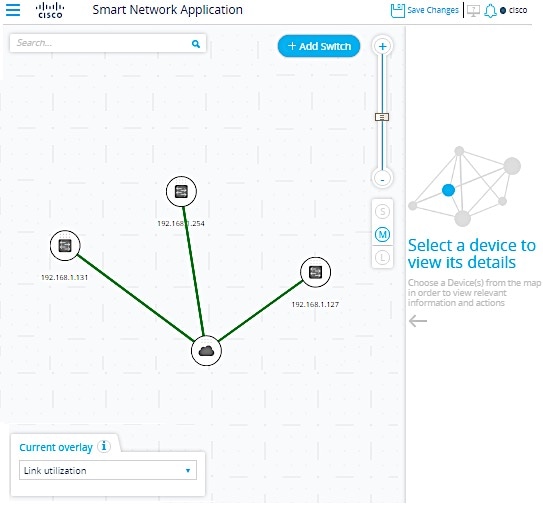
結論
SNAが起動されると、システムは、SNAへの最初のログインに使用したのと同じログインクレデンシャルを使用して、ネットワーク上の他のすべてのSNA対応デバイスとの管理セッションをWebSocket経由で作成します。その結果、データと管理機能を提供できるのは、同じクレデンシャルを使用するデバイスだけです。残りのデバイスは、同じログインクレデンシャルを持っていなくても、SNA機能を持っていてもSNAデバイスとして表示されません。
スマートネットワークアプリケーションに関するその他の有用な情報については、次のリンクをクリックしてください。
- スマートネットワークアプリケーション(SNA)の情報パネルの表示
- スマートネットワークアプリケーション(SNA)オーバーレイビュー
- スマートネットワークアプリケーション(SNA)トポロジビュー
- スマートネットワークアプリケーション(SNA)サービスの設定
より包括的なネットワーク管理方法をリモートで利用したい場合は、「FindITネットワーク管理」の記事を参照してください。
- 詳細はこちら:FindITプローブ
- Cisco FindITネットワーク管理
- Microsoft Hyper-V ManagerにFindITネットワークマネージャとfindITネットワークプローブをインストールして設定します。
- VMware仮想マシンにFindIT Network ManagerとFindIT Network Probeをインストールして設定します。
 フィードバック
フィードバック